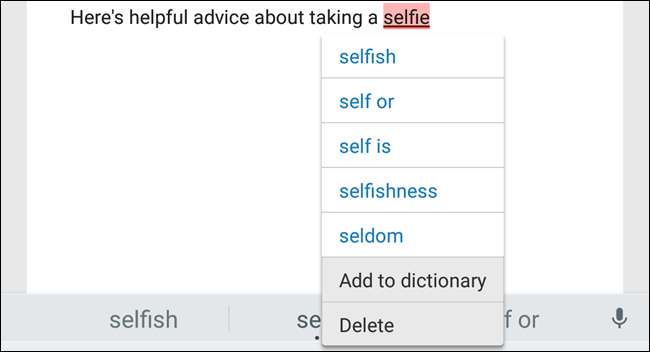
Jeśli wpisujesz wiele skomplikowanych nazw, akronimów lub wymyślonych słów na urządzeniu z Androidem, wiesz, jak bardzo irytujące jest „poprawianie” ich w inny sposób. Następnym razem dodaj własne słowa i wyrażenia do słownika, aby się nie zmieniły.
Dodaj słowo z klawiatury
Najłatwiejszym sposobem dodania słowa do słownika jest użycie klawiatury. Powiedzmy, że piszesz e-maila w aplikacji Gmail. Wpisujesz słowo, którego nie ma w słowniku, a po wpisaniu spacji zostanie podkreślone na czerwono, jak pokazano poniżej.
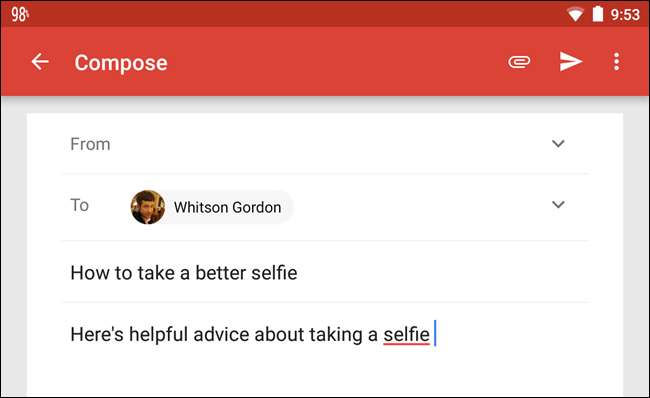
Kliknij dwukrotnie słowo, które chcesz dodać do słownika. Zostanie wyświetlony pasek narzędzi z kilkoma opcjami. Kliknij „Zamień”.
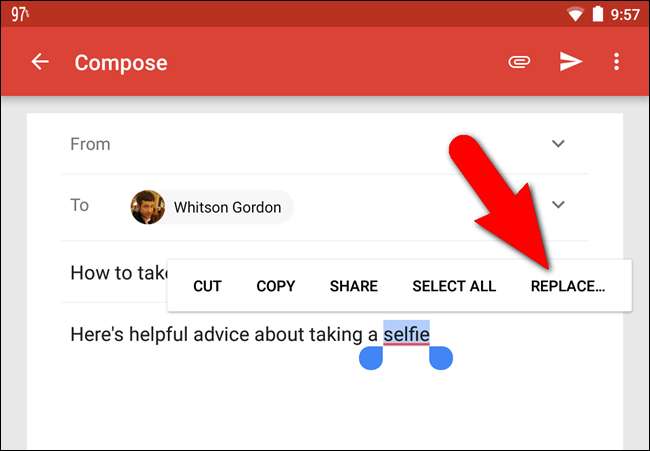
W wyświetlonym menu podręcznym dotknij „Dodaj do słownika”.
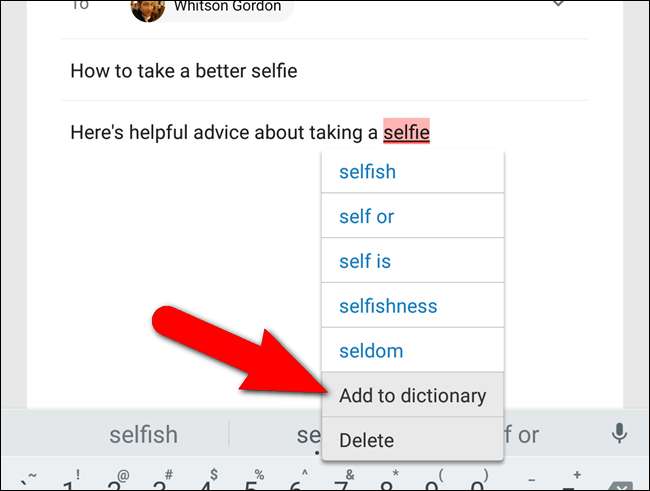
Pojawi się okno dialogowe „Dodaj do słownika”. W razie potrzeby możesz wprowadzić zmiany w słowie. Po zakończeniu dotknij „OK”.

UWAGA: dodanie słowa do słownika bezpośrednio z klawiatury nie działa w każdej aplikacji. Zależy to od właściwości pola tekstowego (na przykład w naszych testach nie działało w Dokumentach Google ani w programie Microsoft Word). Ale nie martw się. Jest inna metoda.
Dodaj słowo w ustawieniach Androida
Jeśli jesteś w aplikacji, w której powyższa metoda dodawania słowa do słownika nie działa lub po prostu chcesz dodać kilka słów naraz, możesz użyć aplikacji „Ustawienia”, aby dodać je ręcznie.
Przesuń palcem w dół od góry ekranu, aby uzyskać dostęp do centrum powiadomień.

Następnie ponownie przesuń w dół w centrum powiadomień, aby uzyskać dostęp do ekranu „Szybkie ustawienia”. Kliknij ikonę „Ustawienia” w prawym górnym rogu.
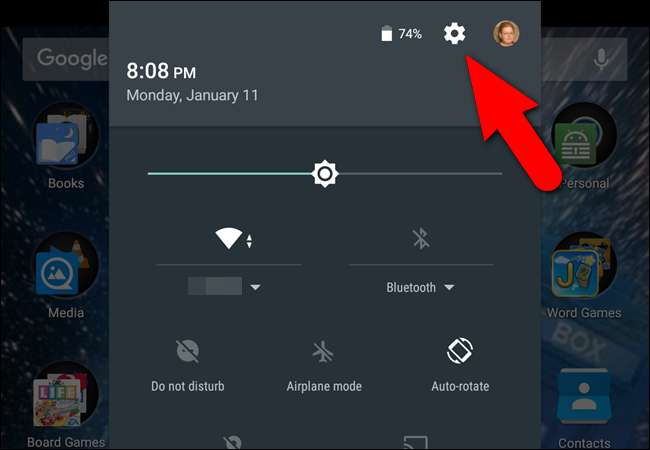
Puknij „Język i wprowadzanie” w sekcji „Osobiste” na ekranie „Ustawienia”.
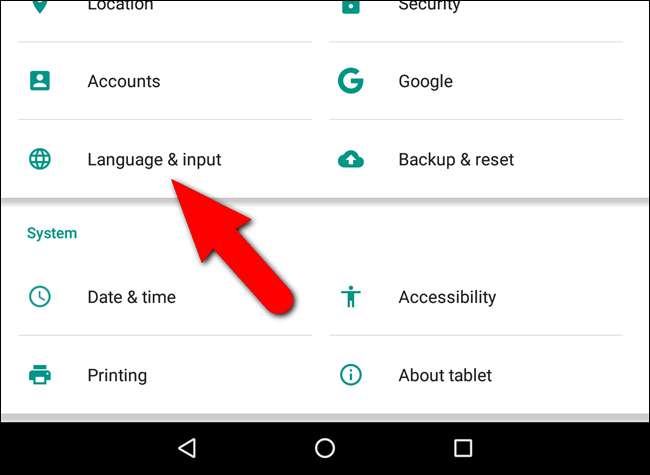
Zwróć uwagę na język wymieniony na ekranie „Język i wprowadzanie”. W naszym przypadku jest to „angielski (Stany Zjednoczone)”. Wybierz „Słownik osobisty”.
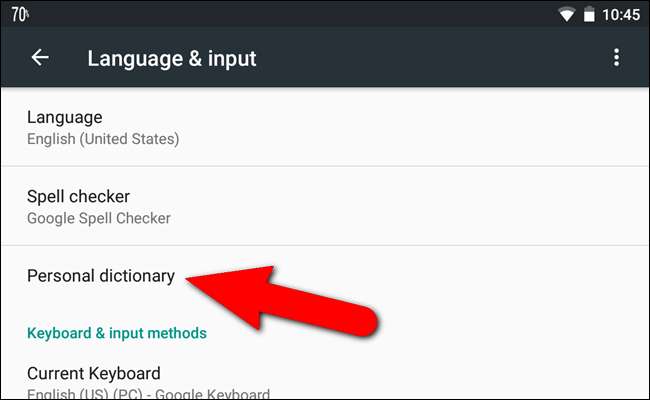
Na ekranie „Słownik osobisty” dotknij języka zanotowanego na ekranie „Język i wprowadzanie”.

Jeśli nie dodałeś jeszcze żadnych słów do „Słownika osobistego”, pojawi się następujący komunikat.
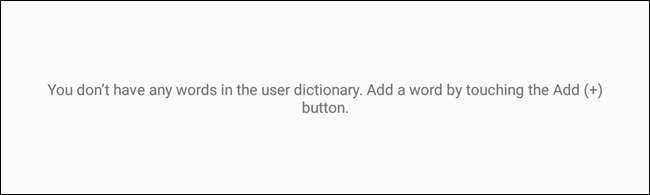
Jednak w naszym przypadku mamy już jedno słowo w naszym słowniku. Aby dodać kolejny niestandardowy termin lub frazę do „Słownika osobistego”, kliknij „+ Dodaj” w prawym górnym rogu.
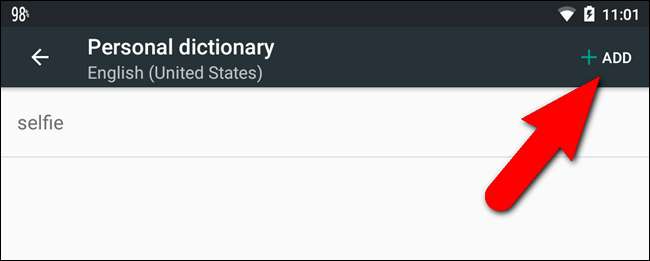
Stuknij w pierwszą linię, w której jest napisane „Wpisz słowo” i wpisz słowo lub frazę, którą chcesz dodać do słownika.
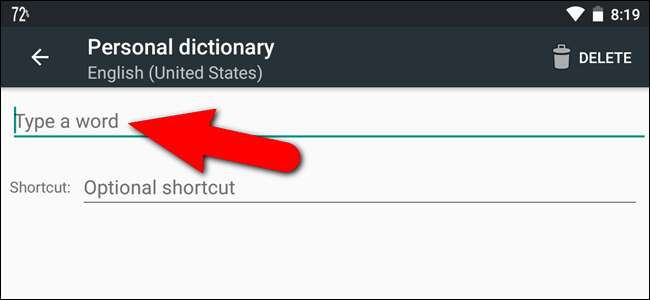
Jeśli chcesz, aby w słowniku znalazło się rzadkie lub wymyślone słowo (np. „Zawieś”), kliknij przycisk Wstecz i gotowe. To słowo nie będzie już automatycznie poprawiane podczas pisania.
Jeśli chcesz usunąć słowo lub frazę ze „Słownika osobistego”, dotknij słowa lub frazy na tej liście i dotknij „Usuń” w prawym górnym rogu ekranu, jak pokazano powyżej. Nawet jeśli usuniesz słowo lub frazę ze „Słownika osobistego”, Google nadal nauczył się tego słowa i zasugeruje je na pasku autokorekty u góry klawiatury Google, gdy zaczniesz je wpisywać. Wydaje się, że nie ma sposobu, aby zapobiec sugerowaniu słów, gdy Google je nauczy.
Dodatkowa wskazówka: dodaj skróty do szybszego pisania
Słownik osobisty ma jeszcze jedno przydatne zastosowanie: opcjonalny „skrót” umożliwia wpisanie krótszego słowa za każdym razem, gdy chcesz wpisać dłuższe słowo lub frazę. Na przykład utwórzmy skrót do wpisywania „How-To Geek”. Kliknij wiersz „Opcjonalny skrót”.
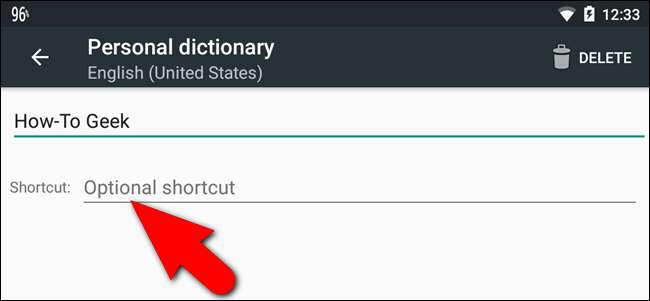
Wpisz swój skrót. Na przykład, chcemy mieć możliwość wpisania „htg” za każdym razem, gdy chcemy wprowadzić „How-To Geek”, więc jako skrót wprowadziliśmy „htg”. Dotknij strzałki wstecz, aby zaakceptować zmiany i powrócić do poprzedniego ekranu.
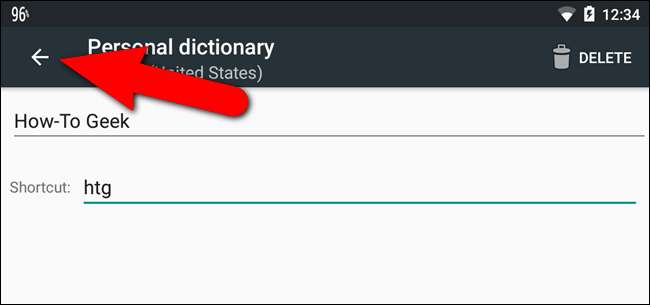
Niestandardowe słowo lub fraza zostanie dodana do listy, a określony skrót zostanie wyświetlony pod słowem lub frazą.
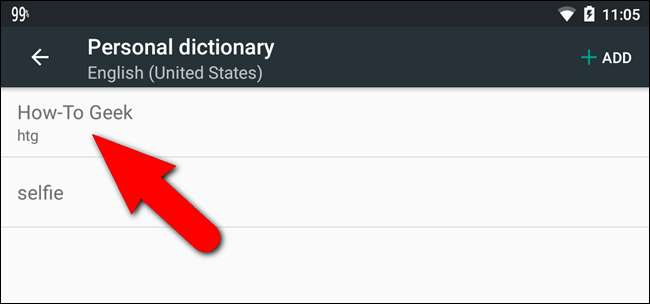
Teraz możemy wpisać „htg” w dowolnej aplikacji, która akceptuje tekst…

… A pasek autokorekty sugeruje „How-To Geek”, niestandardowe wyrażenie, które dodaliśmy do Słownika osobistego. Kliknij sugerowane słowo lub frazę.

Niestandardowe słowo lub fraza zostanie wstawiona do dokumentu, zastępując skrót.
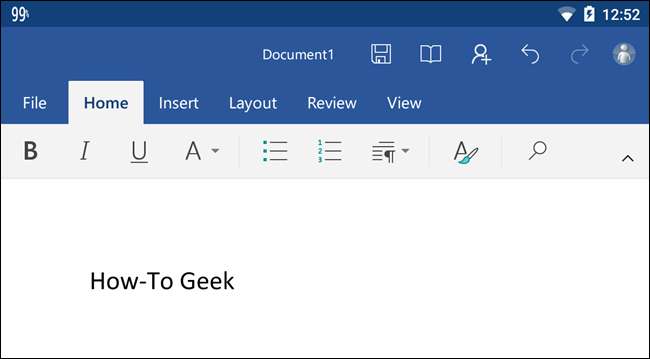
Jeśli używasz klawiatury innej firmy, na przykład Swype lub SwiftKey , może mieć inną metodę dodawania i usuwania słów ze słownika. Na przykład SwiftKey nie ma słownika w ustawieniach - słowa można dodawać tylko przez długie naciśnięcie ich w polu tekstowym. Możesz także usunąć słowa z SwiftKey, naciskając je długo na pasku autokorekty. Twój przebieg może się więc różnić w zależności od używanej klawiatury. Ale miejmy nadzieję, że to powstrzyma niektóre z tych błędów autokorekty!







